Съдържание
В Microsoft Excel , изчисляването на месечната вноска по ипотечен кредит се е превърнало в типична задача за повечето съвременни хора. Фиксираната периодична вноска и непогасеното салдо по кредита са основните компоненти на формулата за ипотечен кредит. В тази статия ще видим някои примери за формула за ипотечен кредит в Excel.
Изтегляне на работна тетрадка за практика
Можете да изтеглите работната тетрадка и да се упражнявате с тях.
Използване на ипотечната формула.xlsx5 примера за формула за ипотека в Excel
Нека разгледаме няколко примера, за да разберем по-добре как се изчисляват ипотеките в Excel.
1. Формулата за месечна вноска по ипотека в Excel
Помислете, че искаме да започнем бизнес. За целта трябва да вземем заем. Сега бихме искали да изчислим месечната вноска по ипотечния кредит. Например, получили сме срочен заем от 150 000 USD в клетката C7 за започване на бизнес. Годишният лихвен процент в клетката C8 е 6%, продължителността на заема в клетката C9 е 2 години, а заемът трябва да се изплаща ежемесечно, съгласно условията на санкцията. Сега изчислете месечната вноска по ипотеката, като използвате предоставената информация.
Сайтът Функция PMT в Excel може да се използва за изчисляване на очакваните плащания по ипотеката с помощта на формула. Сега нека разгледаме стъпките по-долу.
СТЪПКИ:
- Първо, изберете клетката, в която искаме да изчислим месечната вноска. И така, избираме клетката C13 .

- След това трябва да запишем формулата. Тъй като използваме Функция PMT , формулата е:
=PMT(C8/C10,C11,C7,0) - След това натиснете Въведете .
- Сега можем да видим в клетката C13 , месечната вноска по ипотеката в резултат на това.

Прочетете още: Как да използвате формула за главница и лихва по ипотека в Excel
2. Формула за ипотека в Excel за фиксирано периодично плащане
По подобен начин в набора от данни за предишните методи сумата на заема от 150 000 USD е в клетка C7 , лихвеният процент е в клетката C8 което е 6%, двугодишният срок на заема в клетката C9 , броят на плащанията на година в клетката C10, а общият брой плащания за месеца е в клетка C11 Сега искаме да изчислим фиксираното периодично плащане в клетка C12.
СТЪПКИ:
- В началото изберете клетката, в която ще бъде показан резултатът. Така че, на първо място, изберете клетката C12 .

- Общата формула за фиксирано периодично плащане е:
=сума на заема((лихвен процент/брой плащания за година)*(1+ лихвен процент/брой плащания за година)^(брой плащания за година*заем за живот))/((1+ лихвен процент/брой плащания за година)^(брой плащания за година*заем за живот)-1) - След това ще напишем формулата по-долу:
=C7*((C8/C10)*(1+C8/C10)^(C10*C9))/((1+C8/C10)^(C10*C9)-1) - След това натиснете Въведете .
- И накрая, фиксираното периодично плащане се показва като резултат.
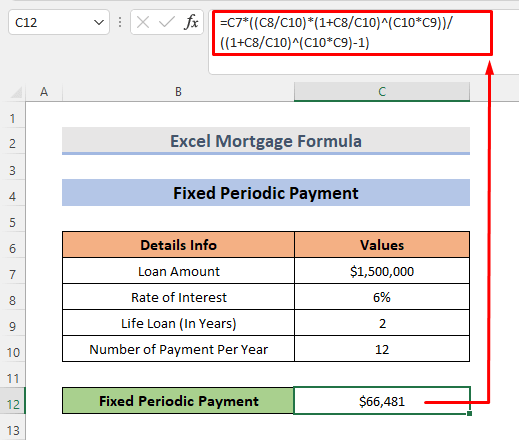
Прочетете още: Как да използвате формула за 30-годишна фиксирана ипотека в Excel (3 метода)
3. Разберете какъв е балансът на заема в Excel
За да определим непогасения остатък по заема, използваме подобна съвкупност от данни, както преди, с някои промени. Например тук сумата на заема е намалена, а продължителността на заема е увеличена. Сега трябва да изчислим непогасения остатък по заема само с един междинен период. Процедурата е дадена по-долу.
СТЪПКИ:
- Както и преди, първо изберете клетката, в която ще се появи резултатът. Избираме клетката C13 .
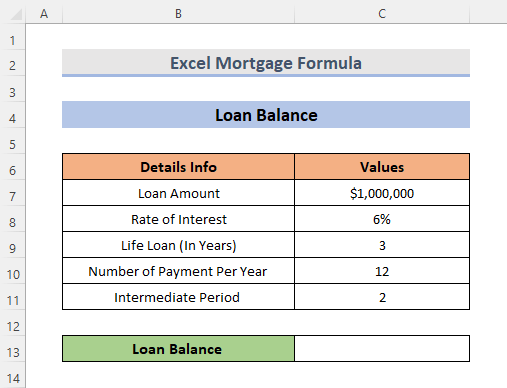
- Общата формула за фиксирано периодично плащане е:
=сума на заема((лихвен процент/брой вноски за година)*(1+ лихвен процент/брой вноски за година)^(брой вноски за година*жизнен заем))-((1+ лихвен процент/брой вноски за година)^(брой вноски за година*жизнен заем)-1)) - Сега просто запишете формулата по-долу.
=(C7*((1+C8/C10)^(C10*C9)-(1+C8/C10)^(C10*C11))/((1+C8/C10)^(C10*C9)-1)) - След това натиснете Въведете .
- Накрая ще можем да видим получената сума на заема в клетка C13 .

4. Формула за изчисляване на месечните вноски за дълг по кредитна карта
За да изчислим месечните вноски за дълг по кредитна карта, ще използваме Функция PMT За да го изчислим, се нуждаем от дължимото салдо и годишния лихвен процент, които се намират последователно в клетките C7 и C8 . Нека разгледаме подходите за изчисляване на месечния дълг по кредитна карта.
СТЪПКИ:
- По същия начин в другите примери изберете клетка C10 .
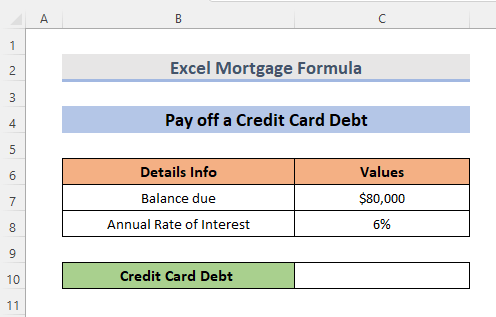
- След като изберете клетката, запишете следната формула:
=PMT(C8/12,2*12,C7) - След това натиснете Въведете .
- Накрая ще видим резултата.
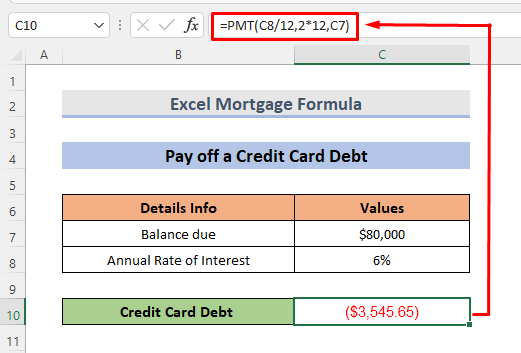
5. Формула на Excel за погасяване на главницата през 24-ия месец
Главницата, която трябва да се изплати през 24-ия месец, може да се изчисли, като се извади неизплатеното салдо след две години от неизплатеното салдо след 23 месеца. Ще използваме набор от данни, подобен на пример 3, с втория междинен период от време. Сега нека разгледаме стратегиите по-долу.
СТЪПКИ:
- На първо място, трябва да изчислим салдото по кредита през период 1. За целта изберете клетка C14 .

- Общата формула за фиксирано периодично плащане е:
=сума на заема((1+лихвен процент/брой плащания на година)^(брой плащания на година*жизнен заем))-((1+лихвен процент/брой плащания на година)^(брой плащания на година*междинно плащане 2))/(((1+лихвен процент/брой плащания на година)^(брой плащания на година*жизнен заем)-1) - И след това запишете формулата:
=(C7*((1+C8/C10)^(C10*C9)-(1+C8/C10)^(C10*C11))/((1+C8/C10)^(C10*C9)-1)) 
- След това натиснете Въведете .
- Общата формула за фиксирано периодично плащане е:
=сума на заема((1+лихвен процент/брой плащания за година)^(брой плащания за година*жизнен заем))-((1+лихвен процент/брой плащания за година)^(междинен период 2))/((1+лихвен процент/брой плащания за година)^(брой плащания за година*жизнен заем)-1) - След това за салдото по кредита през период 2 формулата е:
=(C7*((1+C8/C10)^(C10*C9)-(1+C8/C10)^(C12))/((1+C8/C10)^(C10*C9)-1)) - След това натиснете Въведете .
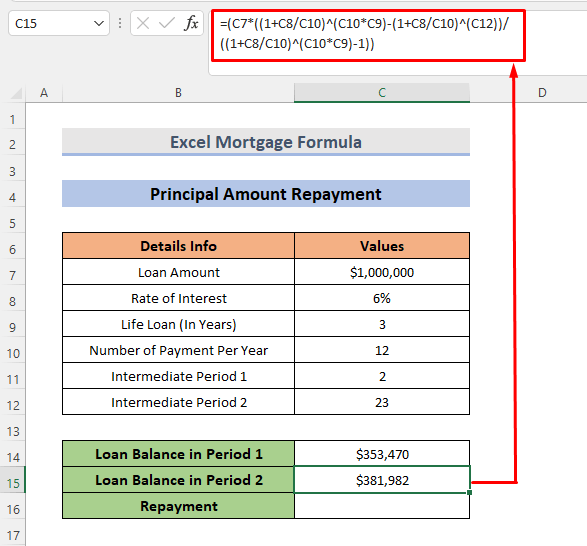
- Сега, за да изплатите заема, извадете салдото по заема през период 1 от салдото по заема през период 2:
=C15-C14 
- В този момент натиснете Въведете .
- И накрая ще видим резултата от изплащането.
Прочетете още: Калкулатор за изплащане на ипотека с офсетна сметка и допълнителни плащания в Excel
Заключение
Надявам се, че това ще ви помогне! Ако имате някакви въпроси, предложения или обратна връзка, моля, уведомете ни в раздела за коментари. Или можете да хвърлите поглед на другите ни статии в ExcelWIKI.com блог!

